L'écran indique : « La connexion au terminal de paiement a échoué », qu'est-ce que cela signifie ?
Vérifiez si le boîtier de caisse (A80) est connecté au clavier NIP (espace client P400).
- Le logo USB
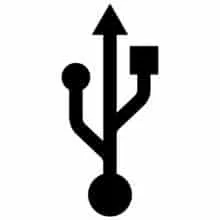 visible en haut de l'écran sur l'A80 et le P400 ?
visible en haut de l'écran sur l'A80 et le P400 ? - L'écran du clavier NIP (P400) indique-t-il : BIENVENUE VOTRE CARTE S'IL VOUS PLAÎT ?
- Faites glisser votre doigt de haut en bas, accédez à Paramètres et vérifiez sous Partage de connexion ou point d'accès portable si le Partage de connexion USB est activé.
- Activez le Partage de connexion USB, puis relancez le paiement.
- Si vous ne parvenez pas à activer le partage de connexion USB, redémarrez l'A80 et le P400.
- Après le redémarrage, vérifiez si le partage de connexion USB est activé.
- Activez le Partage de connexion USB, puis relancez le paiement.
- Cela ne donne-t-il aucun résultat ? Vérifiez que tous les câbles sont correctement connectés.
Consultez le manuel comment connecter les câbles connectez-vous ou contactez CCV.